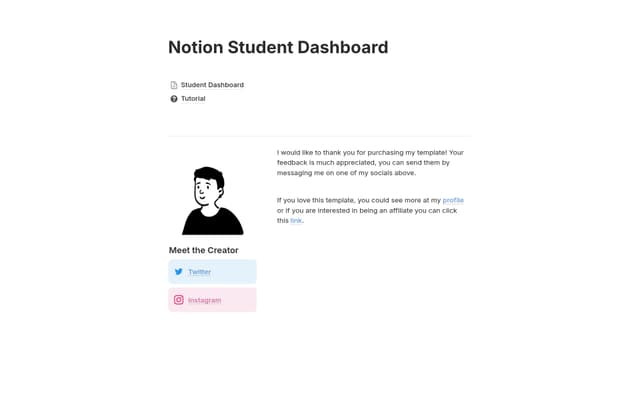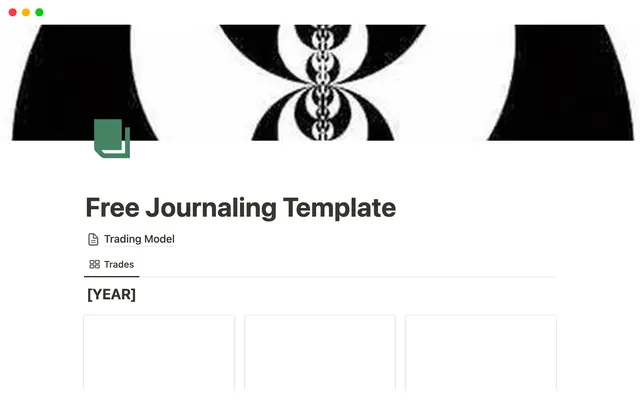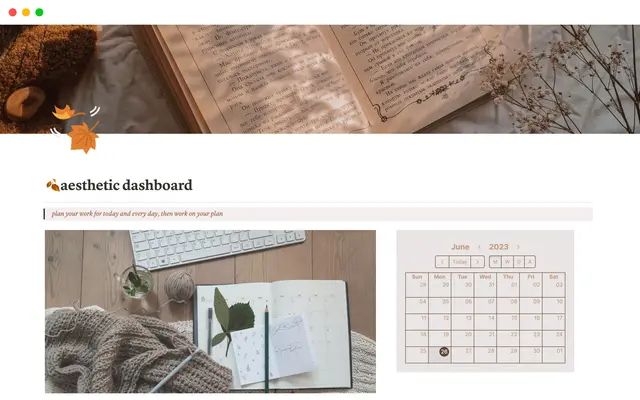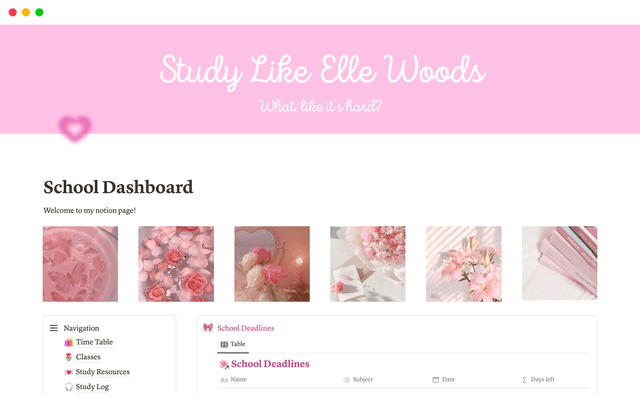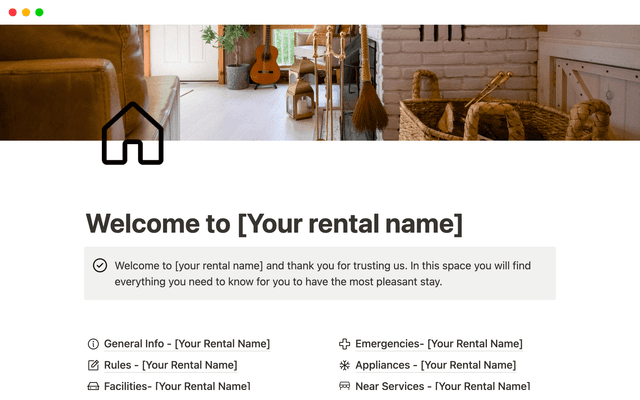Verknüpfe Projekte und Dokumente, um schneller mehr zu schaffen
Wenn Projekte und Dokumentation mit demselben Tool verwaltet werden, ist mehr Kontext immer nur einen Klick entfernt. Außerdem schaffen Teams mehr Arbeit in weniger Zeit, dank Automatisierung und Notion-KI.

- Ein vorkonfiguriertes Projektmanagement-System für dein Team
- Ein flexibler Projekt-Tracker, abgestimmt auf dein Team
- Verknüpfe Projekte und Aufgaben mit Meetings, Dokumenten und mehr
- Vereinfache und automatisiere Workflows für dein Team
- Nutze Wiederholungsvorlagen für alle Aufgaben, die du immer wieder erledigst
- Schließe einen langen Workflow mit nur einem Klick ab
- Projekte mit KI
- Erstelle mit Notion-KI alles, was du dir vorstellen kannst
- Schnelleres Arbeiten mit KI-Autofill
Wenn dein Team verschiedene Tools für das Projektmanagement und die Dokumentation nutzt, leidet die Produktivität. Teammitglieder wechseln häufig zwischen Tools, um relevante Informationen zu finden, was den Arbeitsfluss stört.
Anstatt für verschiedene, spezifische Tools zu bezahlen, ist es effektiver, alles an einem Ort zu bündeln.
Bei Notion ist das Projektmanagement mit Dokumenten, Notizen, Wikis und weiteren Ressourcen verknüpft, die deine Arbeit unterstützen. So weißt du immer, wer gerade was – und warum – macht.
In dieser Anleitung zeigen wir dir, wie du unsere Datenbanken für Projekte und Aufgaben nutzen kannst, um den Workload deines Teams besser zu verwalten und Projekte voranzubringen. Wir erklären dir auch, wie Automatisierung und Notion-KI bei wiederkehrenden Aufgaben helfen können.

Um deine Projekte und Aufgaben in Notion zu verwalten, rufe das Vorlagen-Menü in der Seitenleiste auf, gehe zu Projekte und Aufgaben und dupliziere die Vorlage in deinen Workspace.
Du kannst jetzt die zwei verfügbaren Datenbanken in deinem Workspace sehen. Hier ein kurzer Überblick darüber, wie du sie nutzen kannst:
Betrachte deine Projekte und Aufgaben auf verschiedene Weise – Jede Datenbank hat verschiedene, hilfreiche Ansichten, die nach weiteren Unterkategorien gefiltert und sortiert sind. Beispielsweise kannst du nur aktuelle Projekte oder alle Projekte auf einer Zeitleiste anzeigen lassen. Es gibt auch Board-Layouts, bei denen du den Aufgaben- oder Projekt-Status einfach per Drag-and-Drop aktualisieren kannst.
Identifiziere Hindernisse, die Projekte blockieren – Die Eigenschaft
Blockiertin der Projektdatenbank ermöglicht es dir, ein Projekt zu markieren, das abgeschlossen werden muss, bevor ein anderes beginnen kann. So kannst du die Arbeitsschritte besser priorisieren.Unterteile große Aufgaben in kleinere Unteraufgaben – Nutze die Eigenschaften Unteraufgabe und Abhängigkeiten in der Aufgabendatenbank, um Aufgaben in überschaubare Schritte zu unterteilen und genau festzulegen, was erledigt werden muss.
Füge Aufgaben den entsprechenden Projekten hinzu – Projekte und Aufgaben sind über eine Verknüpfungseigenschaft miteinander verbunden. Das bedeutet, dass du neu hinzugefügte Aufgaben mit den entsprechenden Projekten verknüpfen kannst.
Visualisiere, wie kurz Projekte vor der Fertigstellung stehen – Zeige in einer Fortschrittsleiste oder einem Kreis an, zu wie viel Prozent das Projekt bereits abgeschlossen ist und wie viel Arbeit noch zu tun ist. Die Rollup-Eigenschaft berechnet, wie viele verknüpfte Aufgaben als „Erledigt“ markiert wurden. Erfahre hier mehr zu Verknüpfungen und Rollups.
Plane die Sprints deines Teams in Notion – Wenn du Projekte, Aufgaben und Sprints aus der Vorlagengalerie auswählst, erhältst du eine dritte Datenbank, um Sprints zu planen und ihnen jeweils Aufgaben zuzuweisen. Erfahre hier mehr über die Sprintplanung.

Import your projects and tasks
If you already track tasks in another tool (or collaborate with teams that use different tools), import your work into Notion to give everyone full transparency.
Notion-Datenbanken sind komplett flexibel. Du kannst die Eigenschaften und das Layout jeder Datenbank an den individuellen Workflow deines Teams anpassen.
Um deiner Datenbank eine neue Eigenschaft hinzuzufügen, gehe auf das ...-Menü, klicke auf Eigenschaften und dann auf + Neue Eigenschaft.
Hier sind ein paar Vorschläge für Eigenschaften für deine Projekt- und Aufgabendatenbanken.
Füge eine kurze Beschreibung des Projekts oder der Aufgabe hinzu –Mit der Eigenschaft
Beschreibungeinen kurzen Überblick über Projekte und Aufgaben zu geben hat den Vorteil, dass alle auf einen Blick sehen können, worum es geht.Markiere Mitarbeitende getrennt von Besitzer/-innen – Nutze die Eigenschaft
Mitarbeitende, um alle, die in ein Projekt involviert sind, zu markieren. So wird klar, wer die Führung der Projekte übernimmt und wer dazu beisteuert.Schätze den Arbeitsaufwand verschiedener Aufgaben ab, damit du sie gleichmäßig auf dein Team verteilen kannst – Manche Aufgaben beanspruchen mehr Zeit als andere. Mit der Eigenschaft
Aufwandkannst du Aufgaben eine Score zuweisen, die den geschätzten Arbeitsaufwand darstellt. Du kannst zum Beispiel Punkte in Form von Zahlen vergeben, S-XL wie bei Kleidungsgrößen verwenden oder ein ganz eigenes System nutzen.Sieh, wie sich Aufgaben in der Zeitleiste überschneiden – Mit der Eigenschaft
Abhängigkeiten(nur sichtbar in der Zeitleisten-Ansicht) kannst du Aufgaben, die andere Aufgaben blockieren, visuell verknüpfen.

Du kannst jedoch nicht nur neue Eigenschaften hinzufügen, sondern auch verschiedene, personalisierte Datenbankansichten erstellen. Beispielsweise kannst du gefilterte Ansichten erstellen, um alle Aufgaben oder Projekte anzuzeigen, die dir zugeteilt wurden. Du kannst die Aufgabendatenbank auch nach Fälligkeit, Priorität, Projekt oder Erstellungsdatum sortieren.

Projects are powered by databases
Learn more about database views, filters, and sorts here.
Verknüpfe Projekte und Aufgaben mit Meetings, Dokumenten und mehr
Mit der Notion-Eigenschaft Verknüpfung kannst du zwei Datenbanken in beide Richtungen miteinander verknüpfen. Projekte und Aufgaben sind bereits verknüpft. So kannst du Aufgaben einem Projekt zuweisen und anhand der erledigten Aufgaben die Fertigstellungsrate eines Projekts einsehen.
Erstelle weitere Verknüpfungen in deinem Workspace, indem du Projekte und Aufgaben mit anderen Datenbanken verknüpfst. So kannst du wichtige Informationen leichter finden und der Kontext zu deiner Arbeit ist immer abrufbar.
Um eine neue Datenbankverknüpfung hinzuzufügen, wähle Verknüpfung im Menü + Neue Eigenschaft. Wähle eine Datenbank, die du verknüpfen willst, und schalte Anzeigen in... ein, wenn du die Eigenschaft auch in der anderen Datenbank anzeigen lassen möchtest.
Beispielsweise kannst du deine Projektdatenbank mit deinen Meeting-Notizen verknüpfen. So kannst du schnell wichtige Notizen auf einer Projektseite anzeigen, ohne danach suchen zu müssen.
Oder erstelle eine Verknüpfung mit deiner Dokumentendatenbank, um von deiner Projektseite aus Zugriff auf hilfreiche Dokumentationen wie Funktionsspezifikationen, PRDs oder RFCs zu haben.
Alle, die an dem Projekt arbeiten, können schnell weitere dazu Informationen finden und nachvollziehen, wozu ihre Arbeit beiträgt.
Oft bremsen wiederkehrende Aufgaben die Teams aus und hindern den Fortschritt.
Anstatt neue Aufgaben manuell hinzuzufügen, den Status zu aktualisieren und Projekt-Briefings neu zu schreiben, kannst du mithilfe von Automatisierung deine Arbeit drastisch vereinfachen.
Die Wiederholungsvorlagen und -buttons können manuelle Aufgaben reduzieren und komplexe Workflows für alle vereinfachen.
Nutze Wiederholungsvorlagen für alle Aufgaben, die du immer wieder erledigst
Du kannst Vorlagen in jeder Datenbank erstellen. Rufe das Dropdown-Menü neben Neu auf, wähle + Neue Vorlage hinzufügen und personalisiere die Seite mit allen relevanten Informationen, wann immer du ein ähnliches Dokument erstellen möchtest.
Wenn du eine bestimmte Vorlage regelmäßig neu erstellen musst, kannst du sie in eine Wiederholungsvorlage umwandeln. Klicke hierfür auf das Menü … neben der Vorlage und wähle Wiederholen. Du kannst dann konfigurieren, wie oft ein neuer Eintrag in der Datenbank erscheinen soll, z. B. täglich, monatlich etc.
Das ist besonders für wiederkehrende Aufgaben praktisch, z. B. das Verfassen des wöchentlichen Newsletters, tägliche Social-Media-Posts oder Admin-Aufgaben.

Repeating templates can supercharge routine work
Read all about repeating templates here.
Schließe einen langen Workflow mit nur einem Klick ab
Erstelle an beliebigen Stellen in deinem Workspace einen Button, um Blöcke in die Seite einzufügen, einer Datenbank Einträge hinzuzufügen oder Seiten in einer Datenbank zu bearbeiten. Buttons können mehrere Handlungen gleichzeitig auslösen, sodass du einen komplexen Prozess mit nur einem Klick erledigen kannst.
Öffne zum Hinzufügen eines Buttons das Menü / und wähle Button aus. Als nächstes konfigurierst du den Button und fügst alle benötigten Schritte hinzu.
Hierfür kannst du Buttons zum Beispiel verwenden:
Reiche mit einem Klick eine dringende Design-Anfrage ein – Konfiguriere den Button so, dass er einen neuen Eintrag in die Anfragendatenbank deines Design-Teams einfügt, und füge einen zweiten Schritt hinzu, um die Eigenschaft „Priorität“ auf der neuen Seite auf „Dringend“ zu setzen.
Vereinfache den Meldeprozess für Bugs – Du kannst es deinem Team leichter machen, Bugs zu melden. Füge dazu einen Button hinzu, mit dem alle einen Bug in die Bug-Datenbank deines Engineering-Teams hinzufügen können. Vervollständige automatisch Eigenschaften – lege das
Meldedatumauf das heutige Datum undGemeldet vonauf die Person, die den Button klickt, fest.
Selektiere alle überfälligen Aufgaben – Erstelle einen Button, der alle überfälligen Aufgaben der Person zuteilt, die den Button klickt. So kannst du sehen, welche Arbeit überfällig ist, und alle wissen, wer dafür verantwortlich ist, diese Aufgaben abzuschließen.

Learn all about buttons
Read a complete guide to buttons here.
Notion hat einen integrierten KI-Assistenten, der dir helfend zur Seite steht – immer im aktuellen Tab, ohne deinen Workflow zu stören.
Nutze Notion-KI, um alle Arten von Texten zu erstellen oder automatisch Datenbank-Eigenschaften fertigzustellen, um wiederkehrende Aufgaben zu reduzieren.
Erstelle mit Notion-KI alles, was du dir vorstellen kannst
Mit Notion-KI kannst du Texte schreiben und bearbeiten, deine Gedanken brainstormen, Handlungspläne erstellen, um deine Ziele zu erreichen und vieles mehr.
Du kannst nervige, wiederkehrende Aufgaben automatisieren, Dokumentationen in Sekundenschnelle erstellen und so deinem Team Zeit geben, sich auf die wichtigen Aufgaben zu konzentrieren.
Um das Notion-KI-Menü zu öffnen, drücke die Leertaste in einer neuen Zeile. Von hier aus kannst du Optionen wie das Schreiben mit KI, Inhaltserstellung von Informationen auf der Seite, Brainstorming-Ideen, Entwürfe für ein Dokument und mehr wählen. Du kannst auch einfach einen eigenen Prompt eingeben.
Hier sind nur ein paar Beispiele, wie dir Notion-KI beim Projektmanagement helfen kann:
Erstelle Projekt-Briefings in Minutenschnelle – Notion-KI kann ein Projekt-Briefing entwerfen und mit einigen Prompts ergänzen. Du kannst so ein komplettes Projekt-Briefing in deutlich kürzerer Zeit als sonst erstellen.
Überblicke Dokumente mit KI-generierten Zusammenfassungen – Indem du Dokumenten eine KI-generierte Zusammenfassung hinzufügst, können Teammitglieder auf dem Laufenden bleiben, ohne die gesamte Seite von Anfang bis Ende lesen zu müssen. Du kannst jeder Seite oben einen Zusammenfassungsblock hinzufügen oder einfach Notion-KI bitten, den Inhalt zusammenzufassen.
Extrahiere Aktionselemente von beliebigen Seiten – Nach dem Kickoff-Meeting für ein Projekt kannst du Notion-KI bitten, die Meeting-Notizen zu überprüfen und Aktionselemente herauszuziehen. So siehst du sofort, welche Aufgaben erledigt werden müssen, und du kannst sie in deine Aufgabendatenbank übertragen, damit nichts übersehen wird.
Erstelle eine Roadmap zur Fertigstellung eines Projekts – Du weißt, was du erreichen willst, aber nicht wie. Bitte doch Notion-KI bei der Erstellung einer Roadmap um Hilfe. Notiere dazu nur schnell die nötigen Schritte, um das Projekt abzuschließen – die KI hilft dir beim Brainstorming.

Discover Notion AI
Visit Notion Academy to learn how to get started with Notion AI.
Schnelleres Arbeiten mit KI-Autofill
Füge eine KI-Autofill-Eigenschaft zu deinen Projekt- und Aufgabendatenbanken hinzu, um automatisch Eigenschaften für neue Datenbankeinträge auszufüllen. Auch so kannst du wiederkehrende Arbeit reduzieren und sichergehen, dass in deinen Datenbankeinträgen keine Informationen fehlen.
Gehe zu Neue Eigenschaft im Eigenschaften-Menü der Datenbank und wähle 🪄Mit KI ausfüllen.
Jetzt kannst du aus den folgenden Optionen wählen, was Notion-KI einfügen soll:
Fasse automatisch einen Datenbank-Eintrag zusammen – Wenn du
Zusammenfassungwählst, erstellt Notion-KI automatisch eine Zusammenfassung des Seiteninhalts und zeigt ihn als Eigenschaft an. Diese Zusammenfassung aktualisiert sich, wenn sich der Seiteninhalt ändert, damit alle in Echtzeit einen Überblick über den Fortschritt des Projekts haben.
Filtere die wichtigsten Informationen in der Datenbankansicht heraus – Extrahiere Erkenntnisse mithilfe des KI-Prompts
Wichtigste Infos herausfilternund hebe die wichtigsten Erkenntnisse und Aktionen einer Seite hervor.Erstelle einen personalisierten Prompt für deine Eigenschaft – Du kannst auch einen personalisierten Prompt erstellen, um Notion-KI mitzuteilen, was genau angezeigt werden soll. Bitte die KI zum Beispiel, eine User-Story für eine Aufgabe zu erstellen, potentielle Risiken aufzulisten, die den Fortschritt einer Aufgabe hemmen könnten, oder die Schlüsselergebnisse, Ziele oder Metriken eines Projekts zusammenzufassen.

All about Notion Projects
This course will guide you from creating your project plan, to customizing views and layouts.
Learn how to import tasks to Notion from Asana, or get general migration tips for other tools.
Add sprints to your Project workflow, learn more here.

Templates to get started with Projects
This template collection boasts 5 templates to get your team up and running with Notion projects quickly.
Gibt es etwas, das wir nicht abgedeckt haben?